L'utilisation de documents PDF est devenue de plus en plus courante en tant que fichier avec un format de lecture, bien que lorsque nous parlons de les éditer, les choses se compliquent, car ce n'est pas une tâche facile et nécessite un logiciel spécifique. Presque toutes Linux/Unix les distributions ont un visualiseur PDF, mais pas nécessairement un éditeur. Mais il n'y a aucune raison de s'inquiéter car il existe de nombreuses options que nous pouvons utiliser à cette fin.
Les fichiers PDF se caractérisent par leur capacité à incorporer des graphiques, du texte, des formulaires, des signatures, des éléments multimédias tels que l'audio et la vidéo, et à inclure des signets et des liens vers des pages Web. L'un de ses aspects les plus remarquables est qu'ils ne perdent jamais leur forme, que vous les téléchargiez à partir d'un site Web ou que vous les envoyiez à d'autres personnes, ce qui est un grand avantage. C'est pourquoi nous allons voir aujourd'hui quel éditeur PDF pour Linux peut être le plus intéressant selon nos usages et nos besoins.

Fonctionnalités essentielles d'un éditeur
Lorsque vous recherchez un programme qui nous permette d'éditer ce type de document, il est important qu'il ait une bonne variété d'outils afin que nous puissions avoir un contrôle total sur son contenu. De cette manière, cela devrait nous permettre de déplacer les éléments du site, de les modifier, de les supprimer ou même d'ajouter de nouveaux éléments. N'oublions pas non plus qu'il est important qu'il nous permette d'ordonner les pages de la manière dont nous avons besoin et même de les supprimer si elles ne nous intéressent pas.
Il est intéressant de noter que le programme que nous allons utiliser est capable de ouvrir toutes sortes de documents , même ceux qui ont une signature numérique ou qui sont protégés par un mot de passe. La possibilité de fusionner plusieurs documents en un seul ou de convertir un document dans un autre format avec la nécessité de maintenir et de respecter sa structure est également très appréciée.
Pour ce faire, nous allons pouvoir trouver dans Linux à la fois des programmes gratuits avec les fonctions les plus basiques et des programmes payants beaucoup plus complets, donc cela dépendra dans une certaine mesure de l'utilisation que nous allons lui donner, en optant pour chacune de ces options.
Programmes essentiels et gratuits pour éditer des PDF
Ensuite, nous allons voir une série de logiciels qui nous permettront de visualiser des documents PDF ainsi que de pouvoir les éditer depuis notre ordinateur Linux.
LibreOffice Draw, outil de dessin avec fonctions d'édition
C'est l'une des applications qui font partie du LibreOffice forfait. Draw est conçu pour créer n'importe quoi, spécialisé dans le dessin technique, mais peut également être utilisé en tant qu'éditeur PDF pour Linux . Avec lui, nous pouvons les convertir dans leur format pour faciliter l'édition. Cet outil nous permet de réaliser presque tous les problèmes d'édition dont nous avons besoin, comme changer le texte, insérer des paragraphes, insérer des photos, etc. Une fois l'édition terminée, nous pouvons exporter le résultat sous forme de fichier PDF.
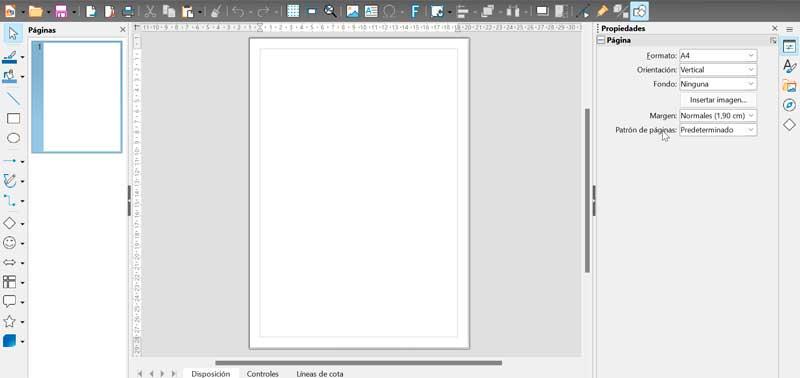
LibreOffice peut être téléchargé gratuitement sur le site du développeur . Une fois téléchargé, nous aurons accès à Draw et à toutes ses fonctions, y compris l'édition PDF.
Okular, plusieurs fonctions basiques et utiles
Il s'agit d'un visualiseur de documents gratuit et open source populaire, développé par KDE, qui comprend fonctions d'édition PDF de base, ce qui en fait un éditeur PDF très intéressant pour Linux. Une fois le fichier ouvert, nous pouvons copier une partie du texte dans le presse-papiers en le sélectionnant ou en l'enregistrant en tant qu'image. Depuis son menu, nous pouvons accéder à des outils tels que l'ajout de notes contextuelles, des notes en ligne, le dessin au trait à main levée, la mise d'un tampon, entre autres fonctionnalités. Cela signifie que nous pouvons gérer pratiquement n'importe quelle tâche d'édition de base, cependant, ce n'est pas efficace si ce que nous recherchons, ce sont des options plus avancées.
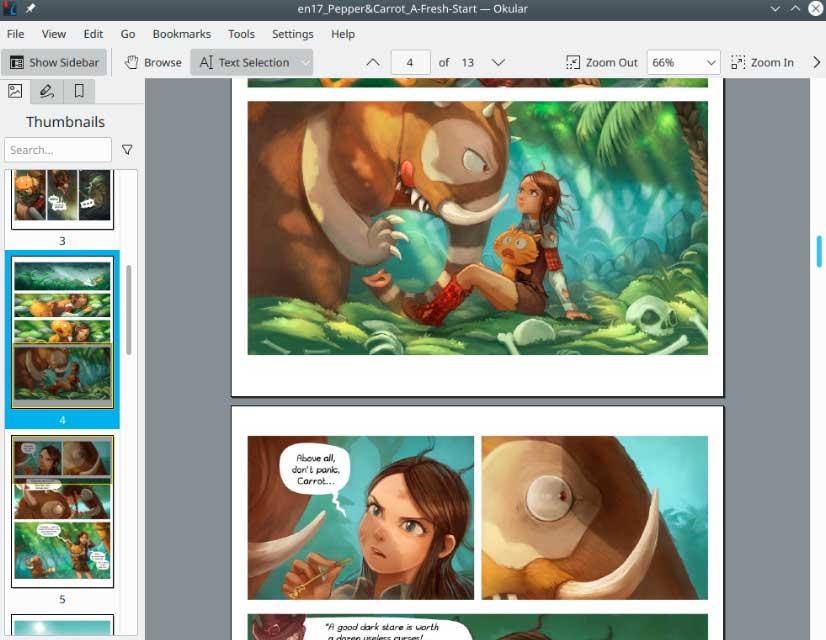
Okular est disponible dans le référentiel de logiciels de presque toutes les principales distributions Linux, nous pouvons donc l'installer à partir de notre centre de logiciels. De plus, nous pouvons également le compiler à partir de son code source via le site Web de KDE .
Xournal++, diverses possibilités d'édition PDF
Il s'agit d'un éditeur PDF pour Linux qui nous fournit un outil d'annotation PDF que nous pouvons également utiliser pour l'édition de base de ces documents, où nous pouvons surligner, ajouter du texte, dessiner des figures, etc. Il prend également en charge des outils supplémentaires qui peuvent nous être très utiles tels que l'ajout de texte et d'images au PDF, la possibilité d'ajouter un espace vertical entre les annotations, plusieurs couches, etc. De plus, il offre une compatibilité avec les formules et les équations scientifiques.
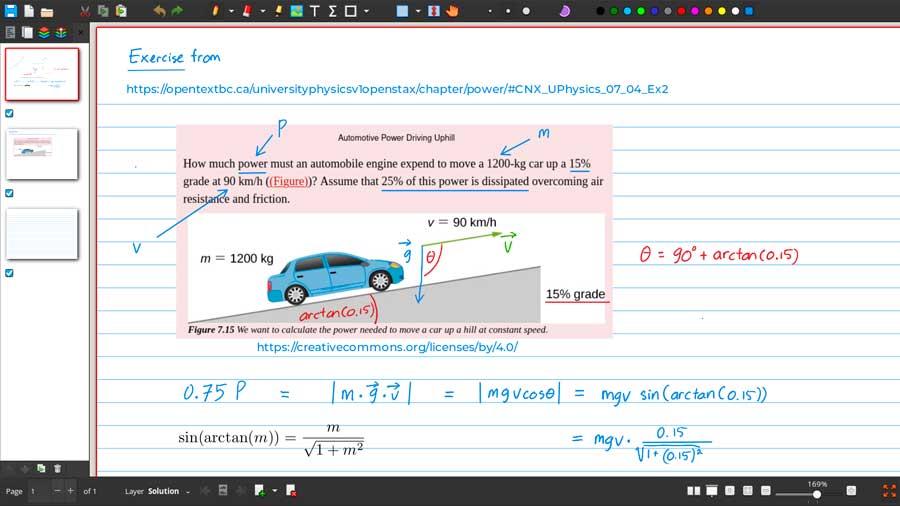
Pour installer Xournal++, nous pouvons trouver son package .deb et son fichier AppImage dans sa section des versions dans son Référentiel GitHub.
Inkscape, travailler avec des graphiques vectoriels et éditer des PDF
C'est un outil bien connu pour travailler avec des graphiques et de l'édition vectorielle utilisé par des professionnels du monde entier et il partage de nombreuses similitudes avec LibreOffice Draw car il fonctionne à la fois avec des graphiques vectoriels et édite des fichiers PDF avec une grande facilité. Nous pouvons utiliser presque tous les outils fournis pendant que nous effectuons les tâches d'édition, telles que l'ajout d'une signature, l'insertion d'une image et la suppression de texte, entre autres.
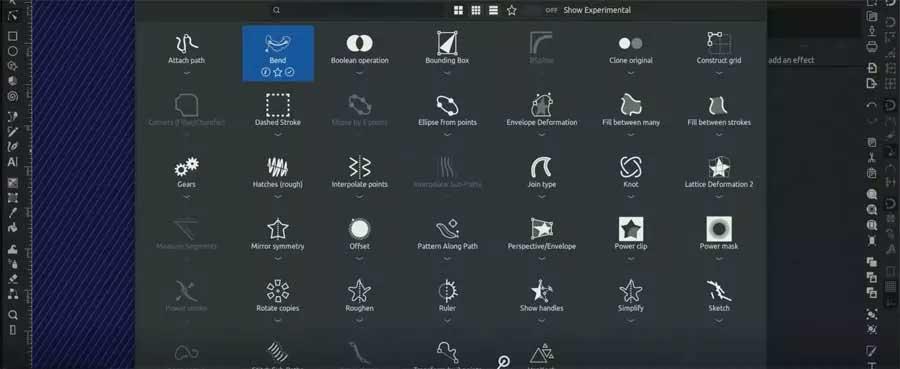
Le seul point négatif que beaucoup d'utilisateurs trouvent avec cette application est que lorsqu'il s'agit d'éditer des documents PDF, cela nous oblige à importer les fichiers page par page, de sorte que nous ne pourrons éditer qu'une page à la fois en utilisant cette application .
Inkscape est un programme gratuit et open source que nous pouvons télécharger depuis le site Web du développeur .
Programmes d'édition complets et professionnels
Si nous voulons obtenir les meilleures fonctionnalités et résultats lors de l'édition de notre document PDF, nous pouvons être intéressés par la possibilité d'opter pour certains de ces logiciels payants.
PDF Studio, dispose de toutes les fonctions d'édition nécessaires
Il s'agit d'un éditeur PDF commercial développé par Qoppa Software et qui dispose de toutes les fonctions d'édition dont nous allons avoir besoin, puisqu'il nous permet de créer, réviser et modifier n'importe quel document PDF . Avec lui, nous pourrons éditer à la fois le contenu et les propriétés du texte, les formes et les objets de l'itinéraire. Nous pouvons également redimensionner les images et réduire la taille du fichier.
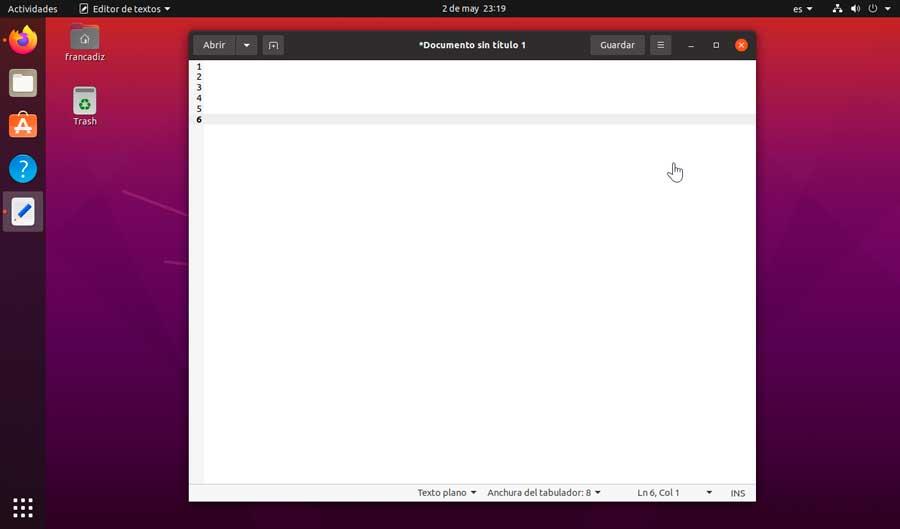
Cette application nous permet également d'ajouter des notes autocollantes, des zones de texte, des annotations à main levée, des hyperliens, des en-têtes, des pieds de page, etc. De plus, nous pouvons signer numériquement un document et il prend en charge des fonctionnalités avancées telles que la recherche de texte et la comparaison de deux fichiers.
Cet éditeur PDF pour Linux n'est pas un logiciel libre, mais nous pouvons télécharger une version d'essai depuis son site internet. De plus, il propose un achat unique et différentes versions pour comparer et choisir celle qui nous convient le mieux.
Master PDF Editor, éditez des documents et des fichiers PDF numérisés
Il s'agit d'une autre application commerciale spécialement conçue pour éditer des documents PDF. Nous pouvons presque tout faire avec eux, de l'édition d'un document que nous avons sur notre ordinateur à l'édition de documents numérisés. Nous pouvons aussi ajouter du texte, insérer des images, modifier la taille des objets, copier un objet d'un fichier PDF dans le presse-papiers, etc.
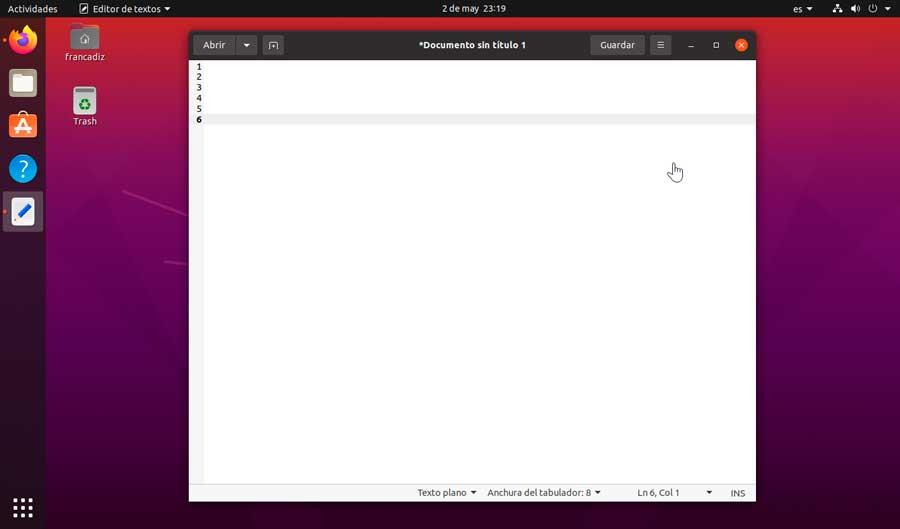
Le logiciel nous fournit également de puissants outils d'annotation, tels que des notes autocollantes, des outils de mesure et des formes, ainsi que des fonctionnalités améliorées telles que le barré, le soulignement et la surbrillance. Prend en charge la création, l'édition et le remplissage de formulaires, la fusion ou la division d'un fichier PDF (créer, modifier ou supprimer des signets). De plus, il prend en charge la signature numérique.
Il est possible d'utiliser gratuitement Master PDF Editor, mais il insérera un filigrane dans notre résultat final. Pour pouvoir l'éliminer, il faudra acquérir la licence de cet éditeur PDF pour Linux. Nous pouvons le télécharger sur son site officiel.
Quelle est la meilleure option ?
Comme nous pouvons le voir, nous avons un bon nombre d'options que nous pouvons utiliser comme éditeur PDF pour Linux. Beaucoup de ces applications sont gratuites, nous pouvons donc les utiliser sans avoir à payer un seul euro. En revanche, les options les plus complètes sont payantes, particulièrement indiquées pour les professionnels qui nécessitent une utilisation intense de ces outils d'une manière qui compense leur acquisition.
L'utilisation de l'un ou de l'autre variera selon nos besoins. Par exemple, si nous utilisons LibreOffice comme suite bureautique dans notre distribution Linux, nous pouvons utiliser Dessiner et ne télécharger aucun autre programme. Si nous travaillons avec des graphiques vectoriels, il est possible que nous ayons déjà Inkscape , afin qu'il puisse être utilisé pour des éditions PDF spécifiques.
Si nous avons vraiment besoin d'un programme professionnel, alors nous devrons opter pour PDF Studio ou Master PDF Editor . Les deux ont une version d'essai gratuite idéale pour tester toutes ses fonctionnalités avant d'opter pour une option ou une autre.